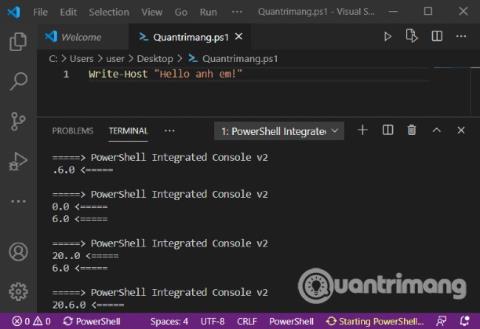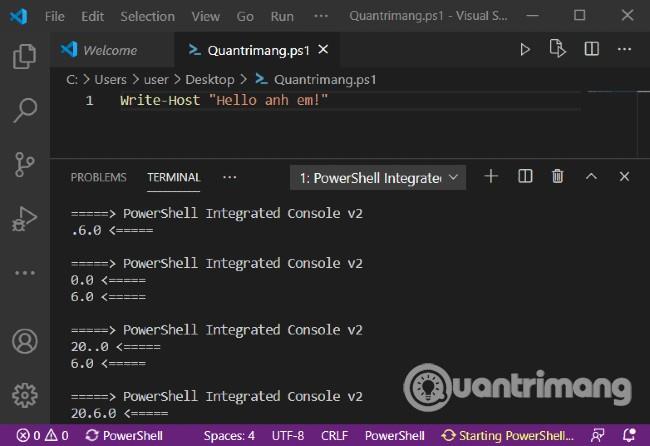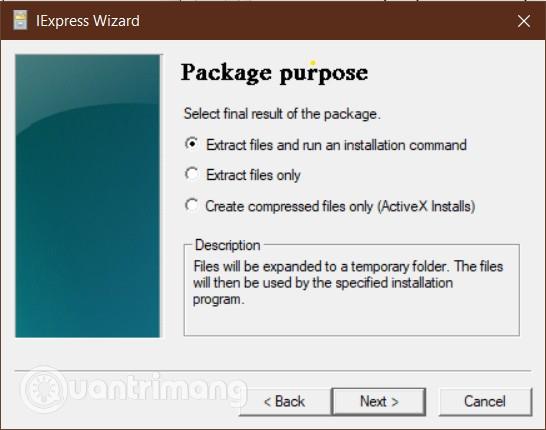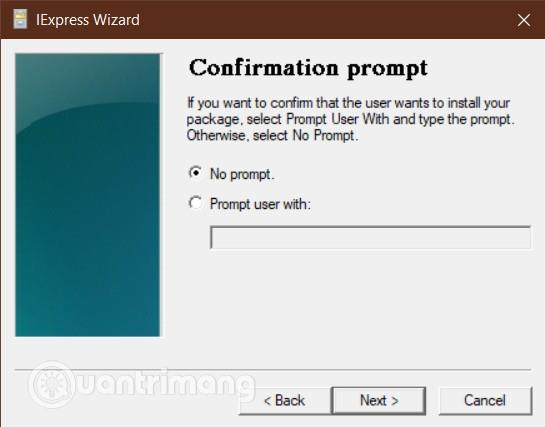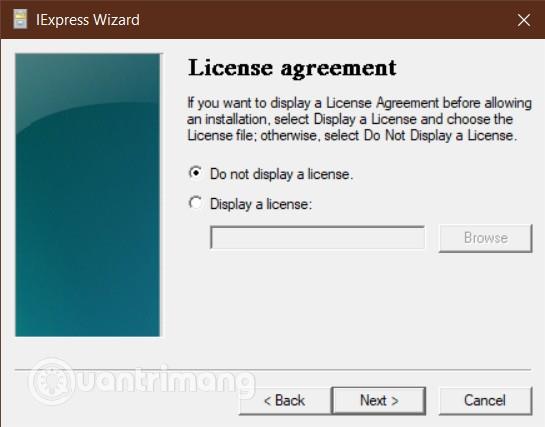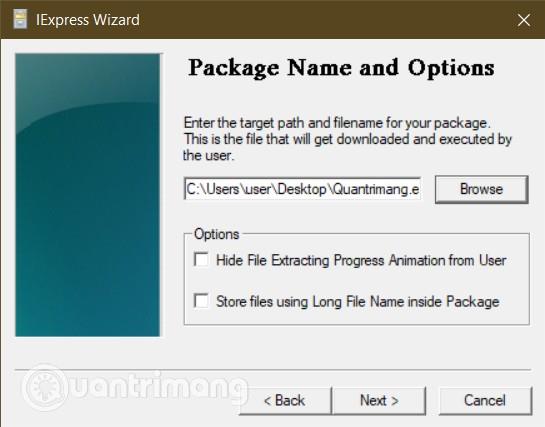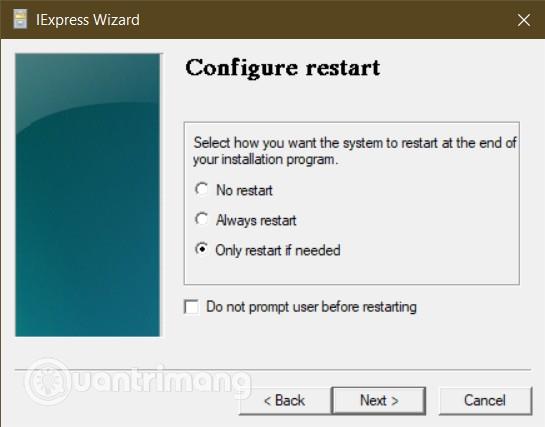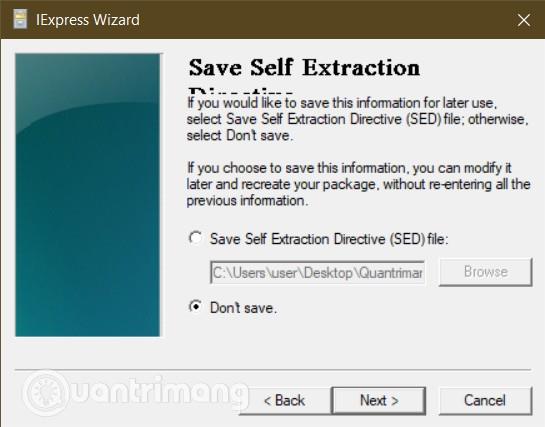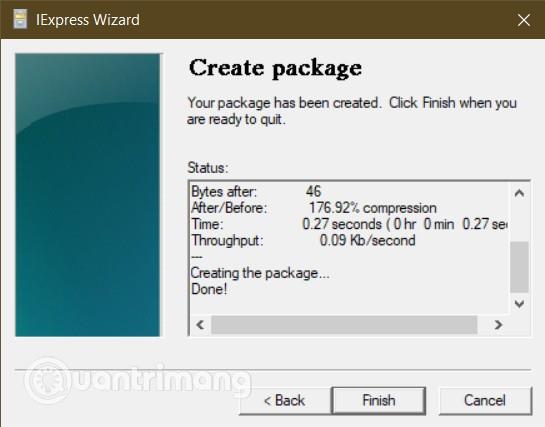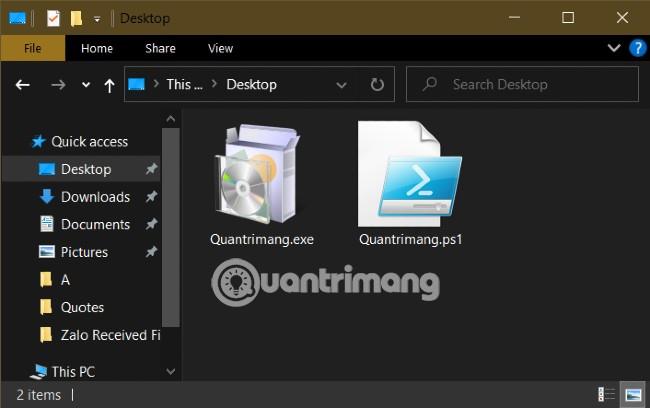Normalerweise sollten PowerShell- Skriptdateien mit der Erweiterung .ps1 nicht durch Doppelklick ausführbar sein. Zur Ausführung müssen Sie auf PowerShell zugreifen und eine Trigger-Anweisung schreiben. Zur Vereinfachung der Verwendung können Sie die .ps1-Datei in eine .exe-Datei konvertieren.
In diesem Artikel zeigt Quantrimang Ihnen, wie Sie die PowerShell-Skriptdatei (.ps1) mit der IExpress- Software in eine .exe-Datei konvertieren (konvertieren) .
IExpress ist ein äußerst nützliches Tool zum Abdecken von Visual Basic- und PowerShell-Skripten sowie anderen Dateitypen, die nicht direkt ausgeführt werden können. Mit nur einem Klick werden diese Dateien in ausführbare Dateien umgewandelt.
Bevor Sie auf die Details eingehen, benötigen Sie eine PowerShell-Skriptdatei. Wie Sie PowerShell-Skriptdateien erstellen, erfahren Sie im folgenden Artikel:
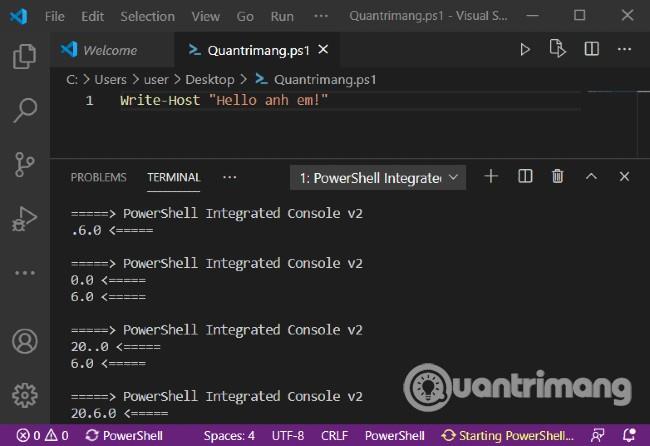
Erstellen Sie eine .ps1-Datei mit VS-Code
Sobald wir die .ps1-Datei haben, wie im Bild oben gezeigt, fahren wir mit den folgenden Schritten fort:
- Drücken Sie die Tastenkombination Windows + R , um das Dialogfeld „Ausführen“ zu öffnen
- Geben Sie den Befehl
iexpressin „Ausführen“ ein und drücken Sie die Eingabetaste
- Wählen Sie im angezeigten Fenster des IExpress-Assistenten die Option „ Neue Seft-Extraktionsdirektivendatei erstellen“ und klicken Sie dann auf „Weiter“.

- Wählen Sie als Nächstes Dateien extrahieren und führen Sie einen Installationsbefehl aus und klicken Sie dann auf Weiter
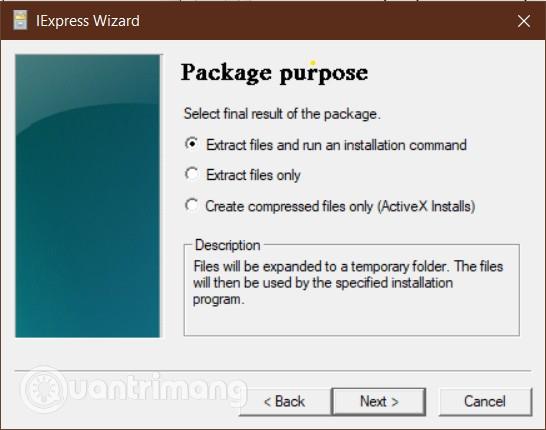
- Wählen Sie einen Namen für die ausführbare Datei und klicken Sie weiter auf Weiter

- Sie werden gefragt, ob Sie den Benutzer auffordern möchten, seine Paketinstallation zu bestätigen. Wählen Sie im Rahmen dieses Tutorials „Keine Eingabeaufforderung“ aus und klicken Sie auf „Weiter“ . Wenn Sie den Benutzer dazu auffordern möchten, können Sie „Eingabeaufforderung“ auswählen und im Dialogfeld unten eine Nachricht eingeben
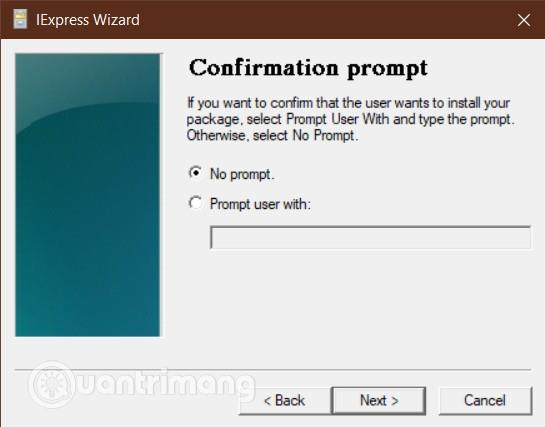
- Ebenso werden Sie gefragt, ob eine Aufforderung zur Lizenzvereinbarung angezeigt werden soll. Hier wählen wir „Keine Lizenz anzeigen“ und klicken auf „Weiter“.
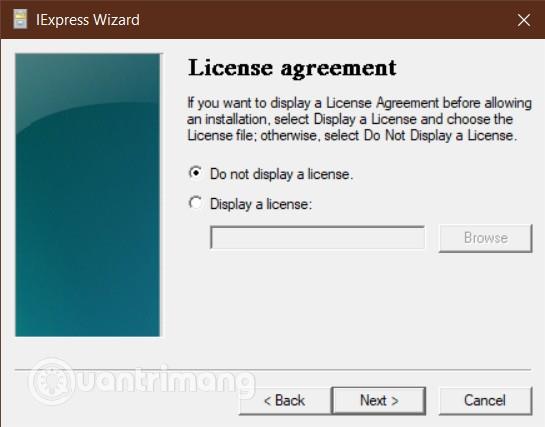
- Wählen Sie im Fenster „Verpackte Dateien“ die Schaltfläche „Hinzufügen“ aus, suchen Sie die PowerShell-Skriptdatei, die Sie konvertieren möchten, und klicken Sie dann auf „ Weiter“.
- Jetzt wird Ihre Skriptdatei im Feld „Programm installieren“ angezeigt . Wenn sie nicht angezeigt wird, geben Sie den vollständigen Pfad ein. Zum Beispiel:
C:\Users\user\Desktop\Quantrimang.ps1. Behalten Sie im Abschnitt „Befehl nach der Installation“ die Standardeinstellung bei und klicken Sie dann auf „Weiter“.
- Belassen Sie im Abschnitt „Fenster anzeigen“ die Standardoption „Standard“ (empfohlen) und klicken Sie auf „Weiter“ .
- Als nächstes kommt der Abschnitt „Fertiggestellte Nachricht“. Wählen Sie „Keine Nachricht“ aus . Wenn Sie dem Benutzer nach der Ausführung des Skripts eine Nachricht anzeigen möchten, können Sie Nachricht anzeigen auswählen , die Nachricht in das Dialogfeld eingeben und auf Weiter klicken.

- Klicken Sie im Fenster „Paketname und -optionen“ auf „Durchsuchen“ . Wählen Sie einen Speicherort und geben Sie einen Dateinamen ein. Klicken Sie auf Speichern . Sie können die Optionen belassen oder auswählen, wenn Sie möchten, da sie keine große Wirkung haben. Klicken Sie nach der Auswahl auf Weiter .
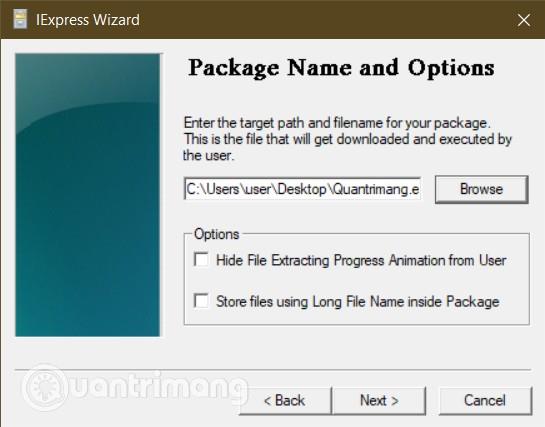
- Wählen Sie als Nächstes im Abschnitt „Neustart konfigurieren“ die Option „Nur bei Bedarf neu starten“ aus und klicken Sie dann auf „Weiter“ .
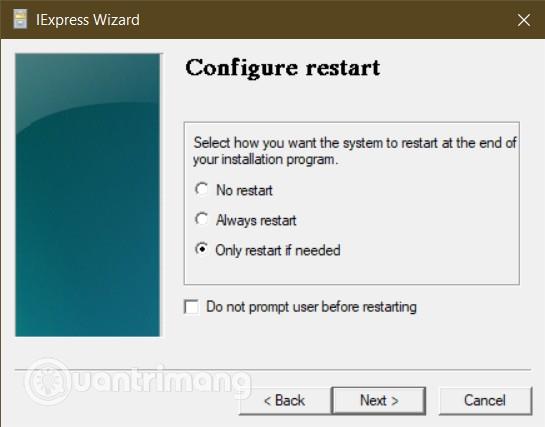
- Sie können Ihre IExpress-Konfiguration speichern, falls Sie sie erneut bearbeiten müssen. Wählen Sie für dieses Tutorial „ Nicht speichern “ aus und klicken Sie dann auf „Weiter“.
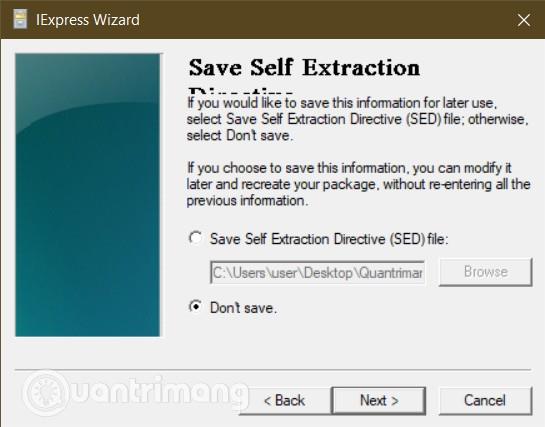
- Die gesamte Konfiguration ist abgeschlossen. Jetzt können Sie die .exe-Datei erstellen. Klicken Sie auf Weiter , um den Vorgang zu starten

- Der Konvertierungsvorgang beginnt. Wenn er abgeschlossen ist, klicken Sie zum Beenden auf Fertig stellen
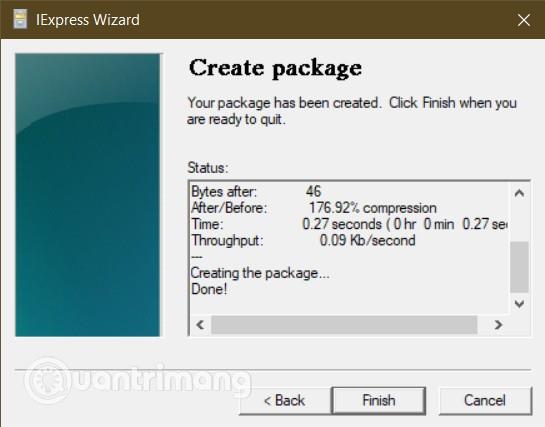
- Sie finden Ihre .exe-Datei am Speicherort Ihrer Wahl.
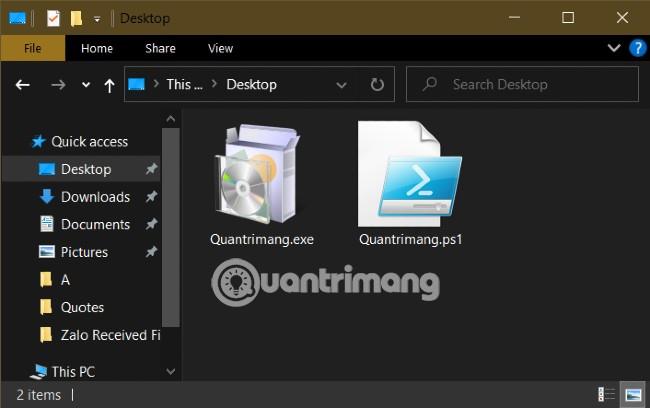
Ich wünsche Ihnen viel Erfolg und lade Sie ein, viele weitere tolle Tipps zu Quantrimang zu lesen: